I. Giới thiệu
Yêu cầu nền tảng: Các bước này chỉ có thể được thực hiện trên ứng dụng máy tính hoặc phiên bản web.
Bạn có thể điều chỉnh độ cao hàng hoặc độ rộng cột để tùy chỉnh bố cục của bảng tính. Hàng và cột cũng có thể tự động điều chỉnh dựa trên nội dung của ô.
II. Các bước thao tác
Điều chỉnh độ cao hàng hoặc độ rộng cột thủ công
Mở bảng tính và điều chỉnh độ cao hàng hoặc độ rộng cột bằng một trong các phương pháp sau:
Phương pháp 1: Nhấp vào số hàng hoặc chữ cái của cột để chọn hàng hoặc cột. Di chuyển chuột qua đường kẻ giữa các hàng/cột trong phần tiêu đề hàng/cột cho đến khi con trỏ của bạn biến thành biểu tượng Kéo, sau đó kéo đến độ cao hoặc độ rộng mong muốn.
Để điều chỉnh nhiều hàng hoặc cột cùng một lúc, hãy giữ Ctrl (Windows) hoặc Cmd (Mac) để chọn nhiều hàng/cột. Di chuột qua dòng giữa các hàng/cột ở phần tiêu đề hàng/cột cho đến khi con trỏ chuột của bạn biến thành biểu tượng Kéo, sau đó kéo đến chiều cao hoặc chiều rộng mong muốn.
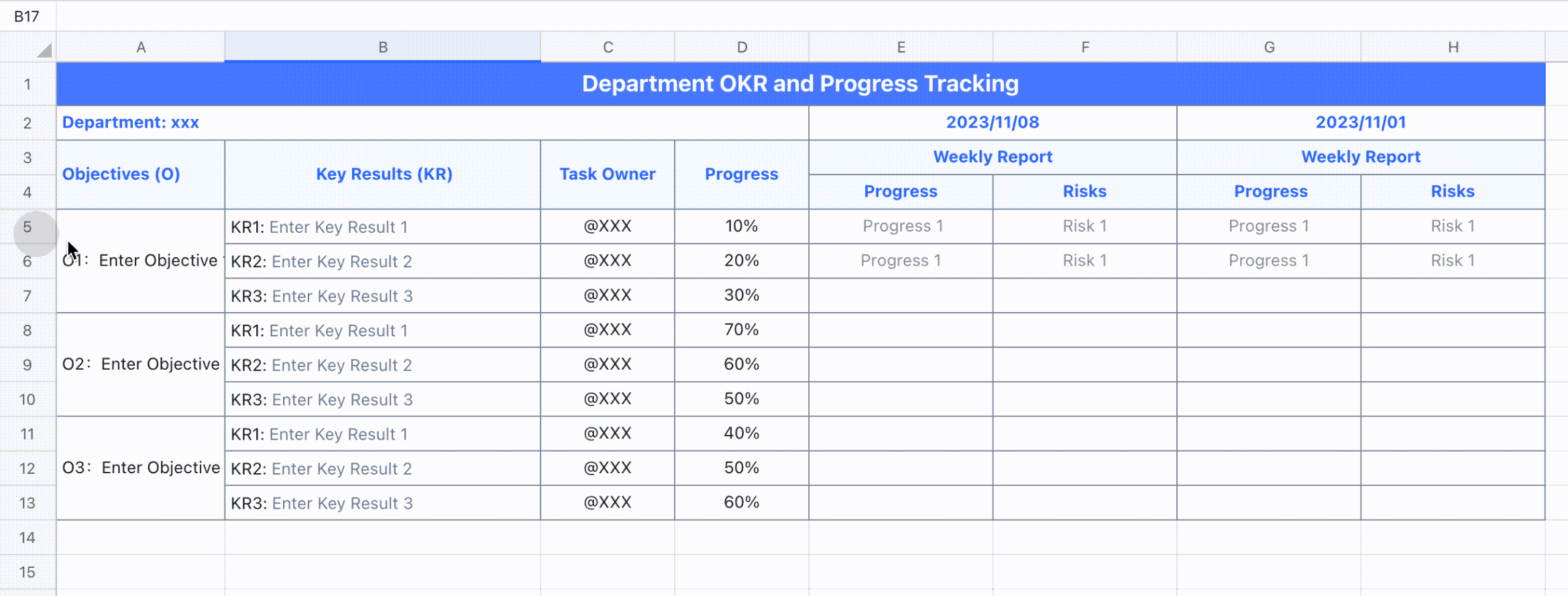
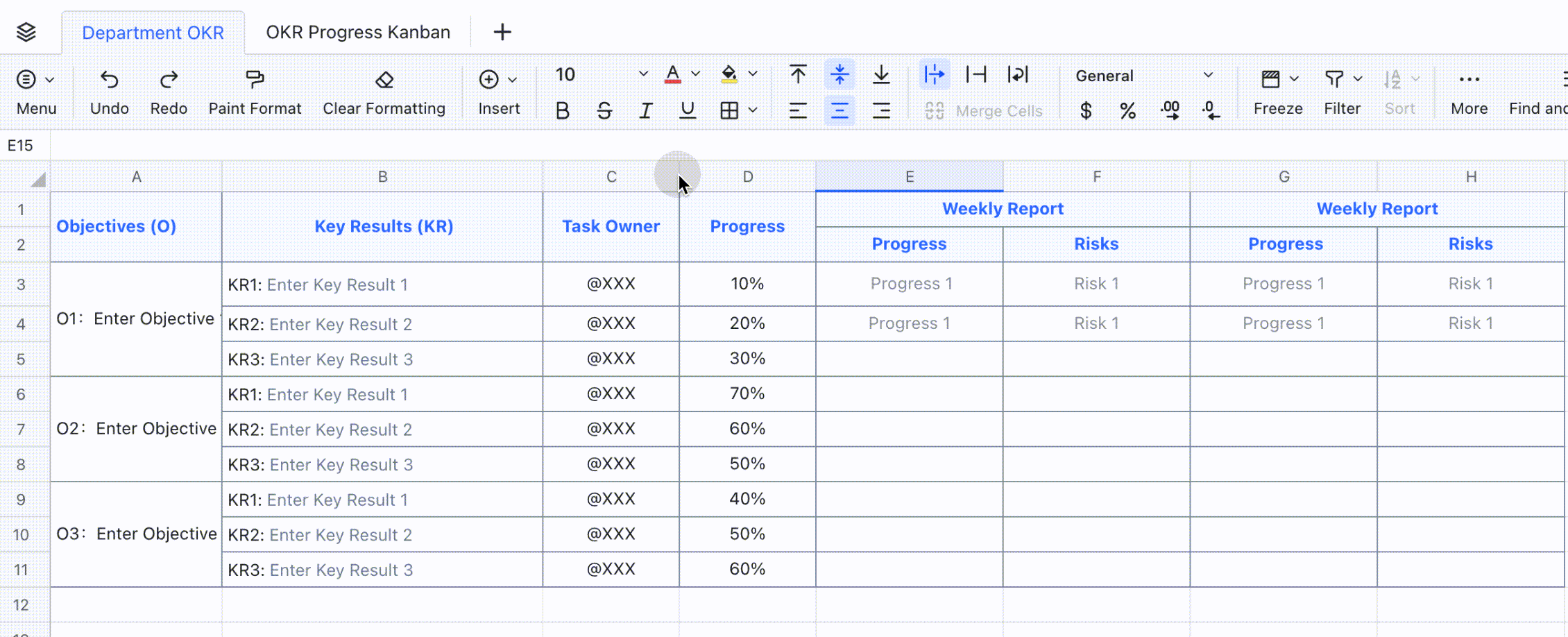
250px|700px|reset
250px|700px|reset
Phương pháp 2: Nhấp vào số hàng hoặc chữ cái cột để chọn hàng hoặc cột, nhấp chuột phải và nhập một giá trị cho độ cao hàng hoặc độ rộng cột.
Để điều chỉnh nhiều hàng hoặc cột cùng một lúc, hãy giữ Ctrl (Windows) hoặc Cmd (Mac) để chọn nhiều hàng/cột. Nhấp chuột phải và nhập giá trị cho chiều cao hàng hoặc chiều rộng cột.
Lưu ý: Bạn phải chọn toàn bộ hàng/cột, không chỉ một số ô, để sử dụng chuột phải để điều chỉnh độ cao hàng/độ rộng cột.
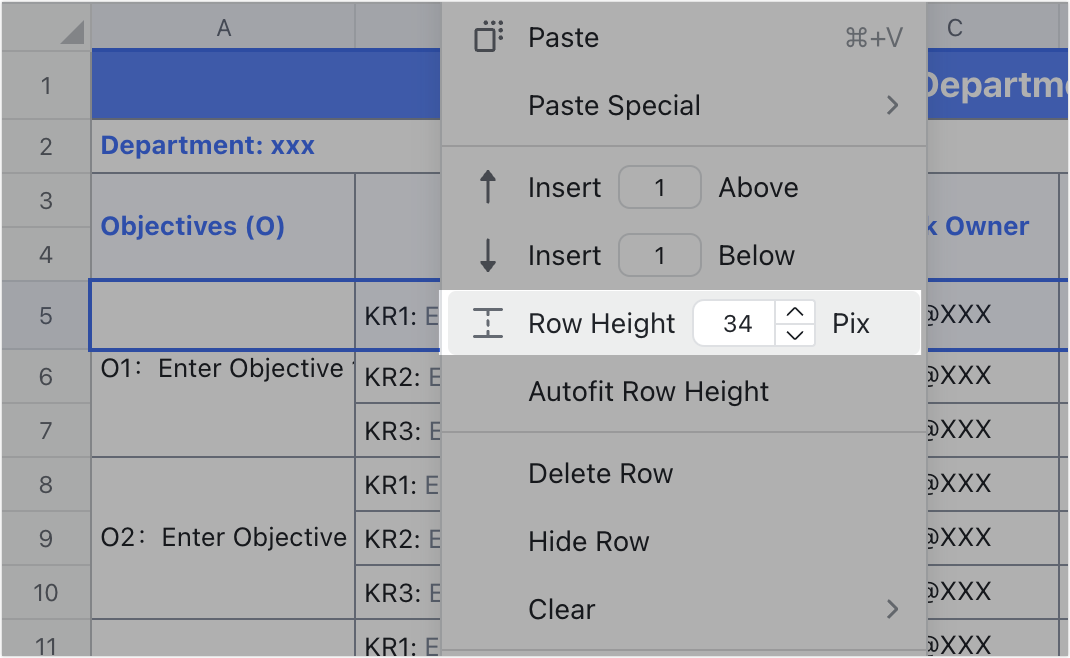
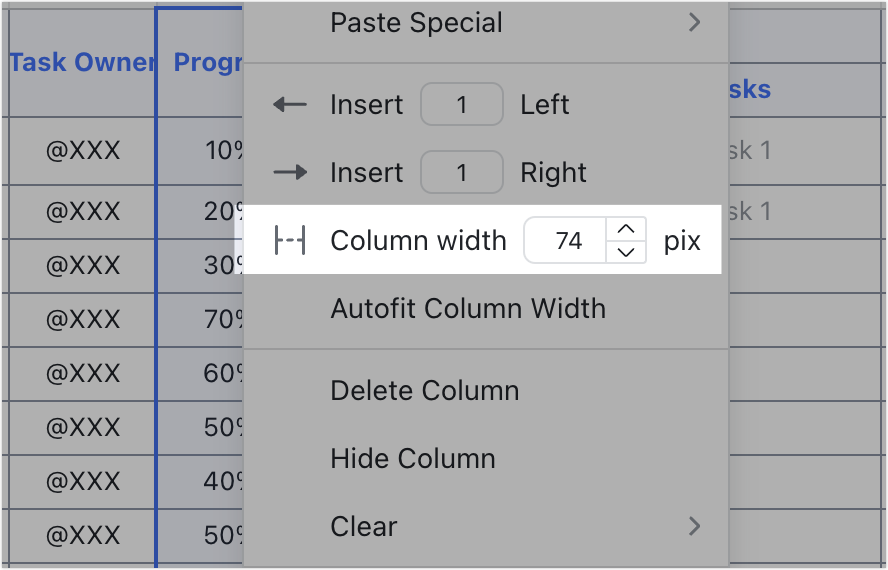
250px|700px|reset
250px|700px|reset
Tự động điều chỉnh độ cao hàng hoặc độ rộng cột
Mở bảng tính và tự động điều chỉnh độ cao hàng hoặc độ rộng cột bằng một trong các phương pháp sau:
Phương pháp 1: Nhấp vào số hàng hoặc chữ cái của cột để chọn hàng hoặc cột, sau đó nhấp đúp vào đường kẻ ngoài cùng của hàng hoặc cột. Độ cao hàng hoặc độ rộng cột sẽ tự động điều chỉnh dựa trên nội dung của các ô.
Để điều chỉnh nhiều hàng hoặc cột cùng một lúc, hãy giữ Ctrl (Windows) hoặc Cmd (Mac) để chọn nhiều hàng/cột. Nhấp đúp vào dòng giữa hàng/cột và chiều cao hàng hoặc chiều rộng cột sẽ tự động điều chỉnh dựa trên nội dung trong ô.
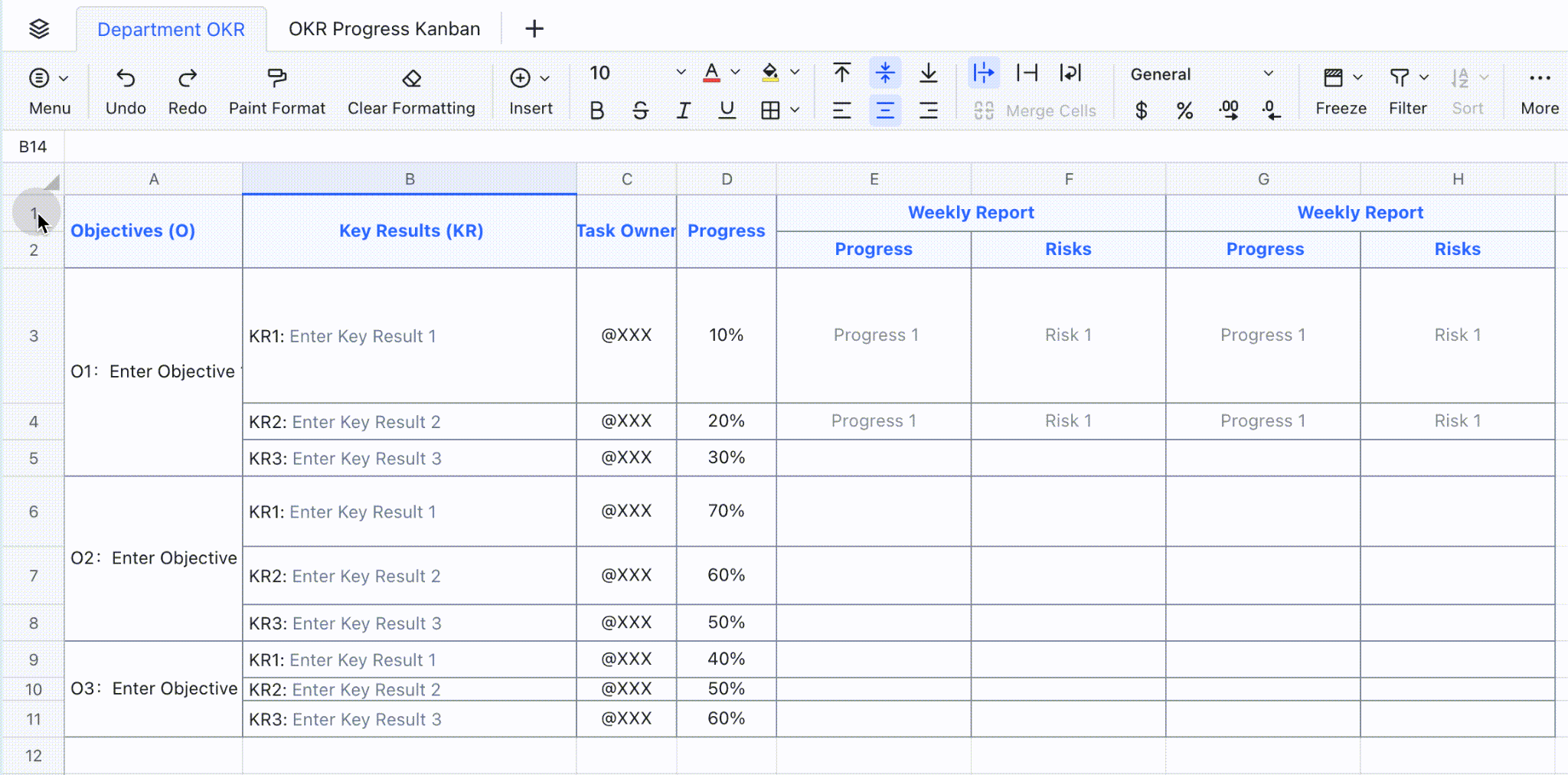
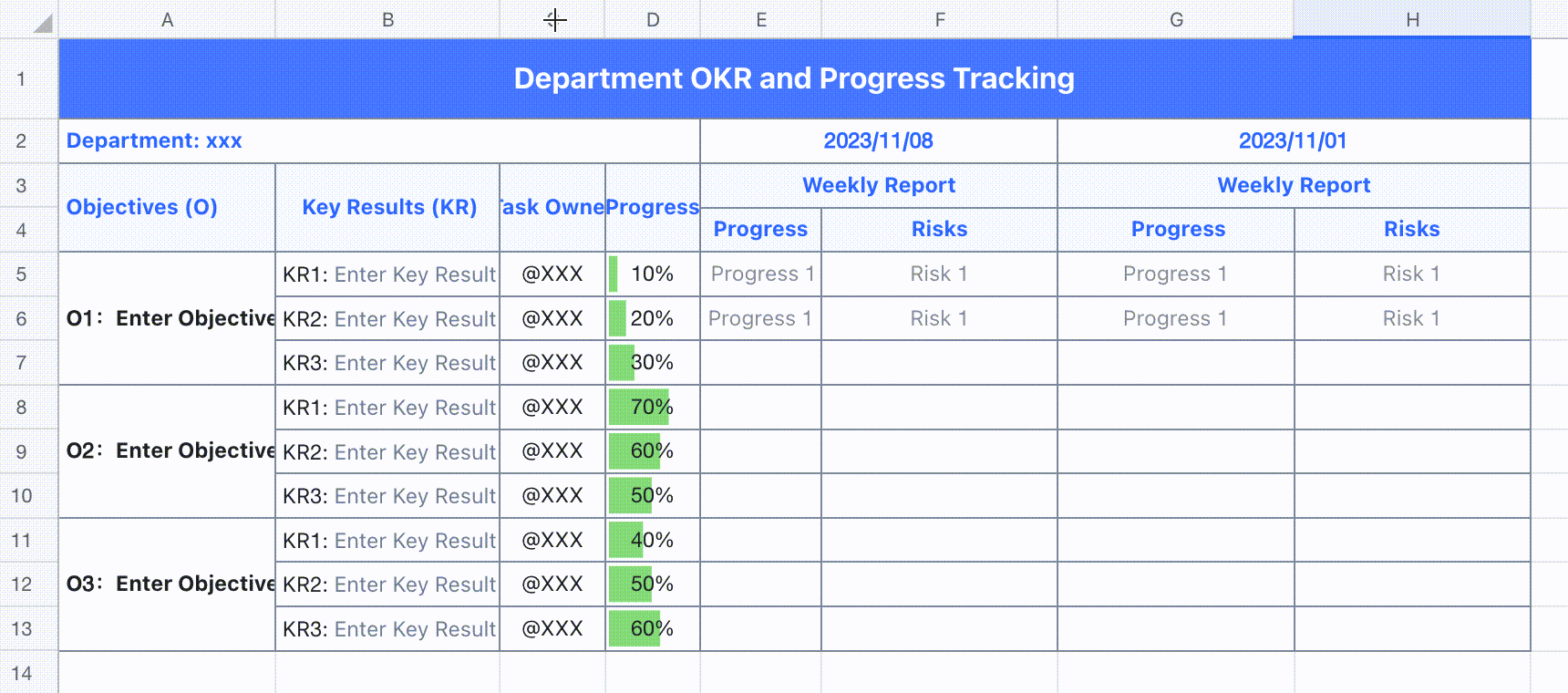
250px|700px|reset
250px|700px|reset
Phương pháp 2: Nhấp vào số hàng hoặc chữ cái của cột để chọn hàng hoặc cột, nhấp chuột phải và chọn Tự động điều chỉnh chiều cao hàng hoặc Tự động điều chỉnh chiều rộng cột.
Để điều chỉnh nhiều hàng hoặc cột cùng một lúc, hãy giữ Ctrl (Windows) hoặc Cmd (Mac) để chọn nhiều hàng/cột và điều chỉnh chúng cùng một lúc. Nhấp chuột phải, và chọn Tự động điều chỉnh chiều cao hàng hoặc Tự động điều chỉnh chiều rộng cột.
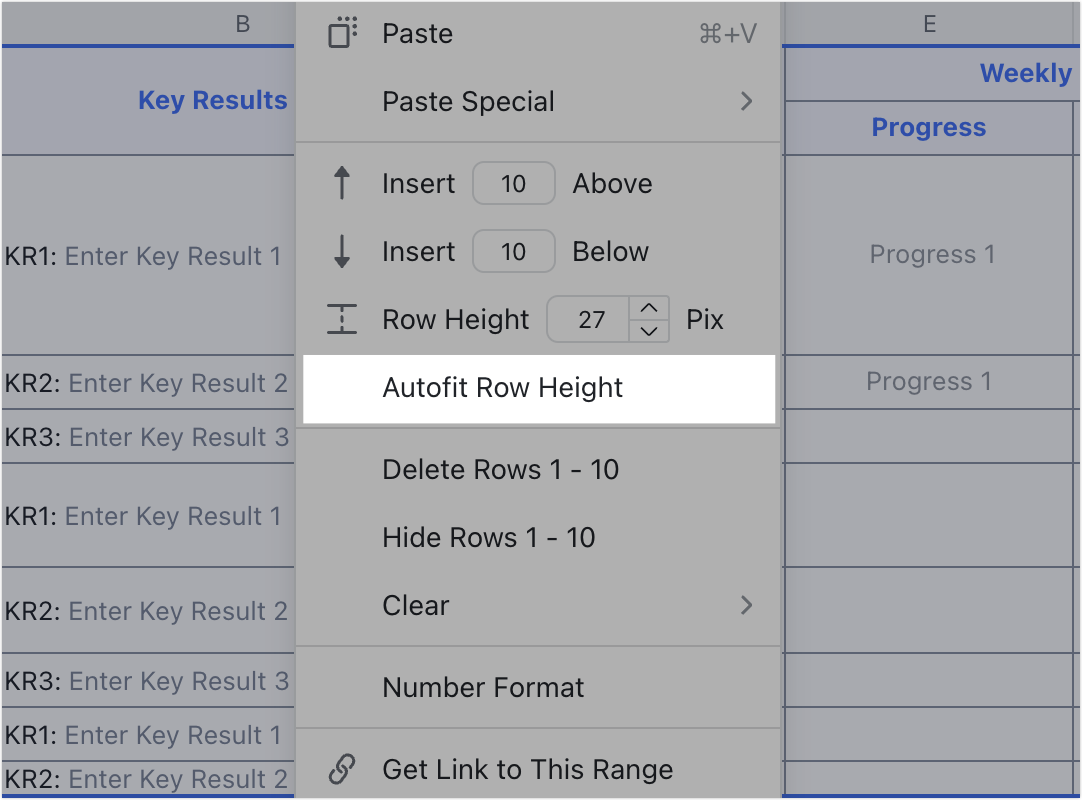
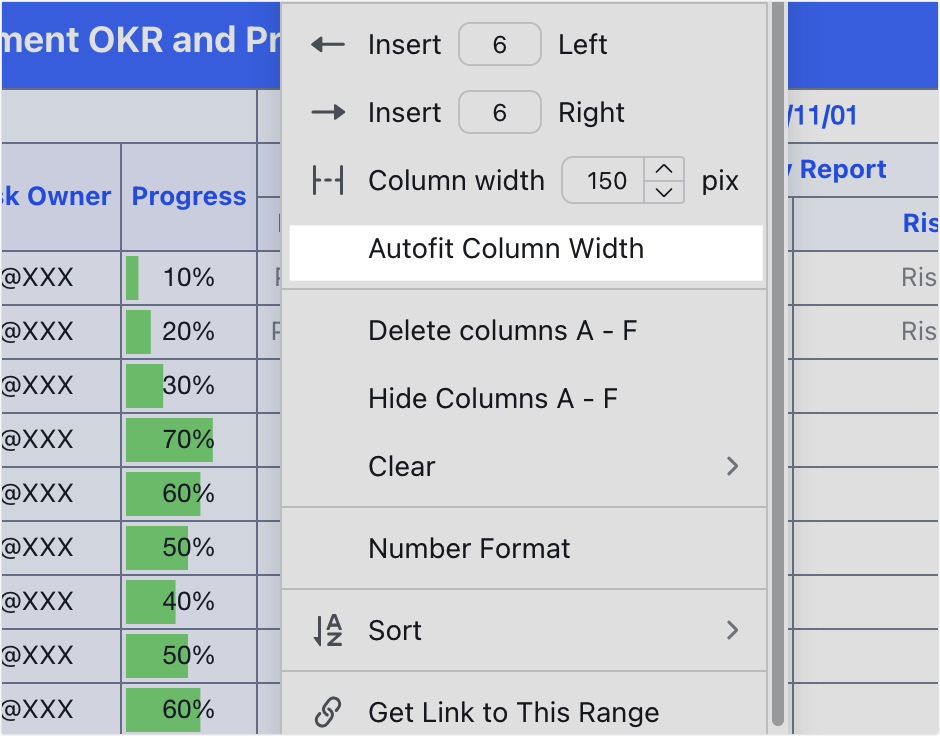
250px|700px|reset
250px|700px|reset
III. Liên quan
